การติดตั้งและใช้งานเครือข่ายบนเครื่องคอมพิวเตอร์
การติดตั้งและใช้งานเครือข่ายบนเครื่องคอมพิวเตอร์
การติดตั้งและใช้งานเครือข่ายจะต้องมี 3 อย่างนี้
1. เครื่องคอมพิวเตอร์
2. มีอุปกรณ์เครือข่ายไร้สายแบบติดตั้งภายในหรือแบบภายอก
การติดตั้งเครือข่าย
ในการติดตั้งเครือข่ายก่อนอื่นจะต้องมีไดร์ฟเวอร์ของเจ้าตัวการ์ดแลนโดยต้องลงไดร์ฟเวอร์ที่มาจาก CD - Rom มากับการ์ดแลน หรือไปโหลดในอินเทอร์เน็ตตามรุ่นโดยเราสามารถตรวจสอบได้ว่ามีรึป่าว
1. คลิกขวาที่ My Computer จากนั้นเลือก Properties อันล่างสุด
2. จากนั้นไปที่หัวข้อ Network Adapters ว่ามีที่ชื่อว่า Realtek รึป่าว ถ้ามีแปลว่ามีไดร์ฟเวอร์ของการ์ดแลนแล้ว
จากนั้นให้เสียบสายแลนเข้าพอร์ตแลนที่เมนบอร์ดจากนั้นก็สามารถใช้ อินเทอร์เน็ตได้แล้ว
หากมีปัญหาที่จะเจอบ่อยคือ ip ชนกัน มีสัญลักณ์ตกใจขึ้นมา
มีวิธีแก้ดังนี้
1.ไปที่control panel หลังจากนั้น คลิก view network status and tasks
2.จากนั้นจะมาหน้านี้ให้เลือกคลิกตรงที่กรอบไว้คือ network ของเรา
3.จากนั้นจะขึ้นหน้าต่างนี้ให้ทำการคลิก Properties
4.จากนั้นให้เลือก Protocol V 4 แล้วเลือก Properties
5.แล้วเลือก Use the folowing Ip address จากนั้นตั้งไอ้พีให้เลขหลังไม่เหมือนกันทั้งสองกรอบข้อความแล้วกด โอคร หรือจะตั้งตามที่ผมเซ็ตไว้ก็ได้ ทำให้ไอพีนั้นไม่ชนกัน
เท่านี้ก็สามารถใช้เน็ตได้แล้วครับ
การเชื่อมต่อกับไวไฟ
ก่อนอื่นเราต้องติดตั้งไดร์ฟเวอร์ wifi ก่อนเป็นอย่างแรก และต้องมี การ์ดไวไฟตัวนี้ซะก่อนจากนั้นลงไดร์ฟเวอร์ของการ์ดไวไฟโดยอาจแนบมากับ เจ้าตัวการ์ดเลย
ตัวอย่างหน้าติดตั้งจะเป็นแบบนี้ เป็นต้นแล้วแต่รุ่นของการ์ดพอลงเสร็จแล้วให้รีเครื่อง
และสามารถกดเชื่อมต่อด้วยการกด เลือกล่างขวาจะมีรูปสัญญาณให้กดเข้าไปเชื่อมต่อและกดที่ Connect เป็นต้น
ขอขอบคุณแหล่งอ้างอิงทั้งหมดนี้ด้วยนะครับ
ข้อมูล
1. https://support.microsoft.com/th-th/help/17137/windows-setting-up-wireless-network
2.https://www.youtube.com/watch?v=bjPzRTF0JtQ
3.http://www.it.chula.ac.th/th/niras_net_manual1
รูปภาพ
1.https://www.jib.co.th/web/index.php/product/readProduct/17043/416/TP-LINK--%E0%B8%81%E0%B8%B2%E0%B8%A3%E0%B9%8C%E0%B8%94%E0%B9%84%E0%B8%A7%E0%B9%84%E0%B8%9F--WIRELESS-ADAPTER-PCI-EXPRESS-N300--TL-WN881ND-
2. https://www.windowscentral.com/how-connect-wifi-windows-10
3. http://www.homenet48.com/index.php?mo=28&id=545692













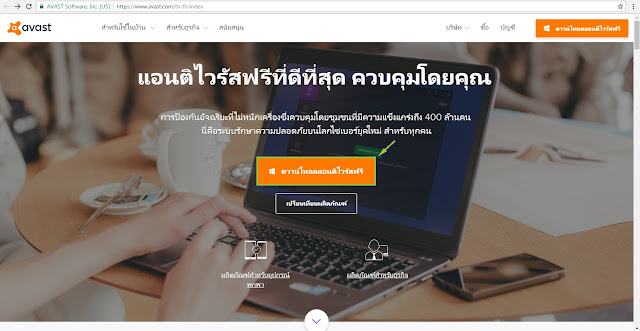

Merkur 15c Safety Razor - Barber Pole - Deccasino
ตอบลบMerkur 15C Safety https://deccasino.com/review/merit-casino/ Razor - หาเงินออนไลน์ Merkur gri-go.com - 15C for gri-go.com Barber Pole is the perfect introduction to the Merkur Safety 토토사이트 Razor.